前段时间由于工作需要,需要制作一个启动盘,用于重装系统.由于系统是定制的系统,厂商推荐使用diskpart制作启动盘. 首先介绍一下diskpart,它是windows自带的一款能实现磁盘分区的命令行工具.注意diskpart需要在管理员权限下运行.
一,制作启动盘
1,以管理员身份打开命令行工具(Win + R)
2,在命令行中运行diskpart
diskpart3,确保插入镜像制作的U 盘,输入:
list disk4,仔细识别列出的磁盘中,究竟哪个是U盘,通常我们是通过大小来判断.注意:此步操作很重要,如果误判了U盘,则后续操作可能破坏硬盘系统!
5,记录U盘的ID(这里2为U盘的ID)
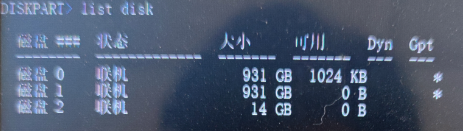
6,输入:select disk #,其中#为U盘的ID.
select disk 27,输入:clearn ,清除U盘分区.注意:该操作将删除U盘(或指定的磁盘)上的数据
clearn

8,输入:create par pri,在U盘上建立一个分区.
create par pri
9,输入:list par 显示U盘上的分区.注意*将显示在磁盘分区的左侧,表明该分区是当前分区,若*不显示在分区左侧,请使用select par #(#为分区编号)选中当前分区,再进行下列操作.
list par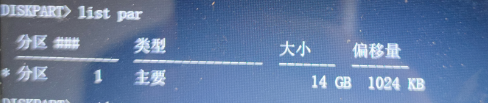
10,输入:active将当前分区设置为活动分区.
active
11,输入:
format fs=ntfs label=win10 quick格式化卷,(label后的内容win10为磁盘卷标,可任意定义)

12,输入:
assign letter=H给卷分配盘符,(盘符应为当前系统空闲的字符,这里的H为示例)

二,将镜像文件复制到U盘中
将前期准备的ISO文件用解压软件直接解压,然后将解压后的文件复制到U盘中去.这样每次装系统只要解压ISO镜像文件到前面制作好的U盘中即可.非常方便.






















 1383
1383











 被折叠的 条评论
为什么被折叠?
被折叠的 条评论
为什么被折叠?








